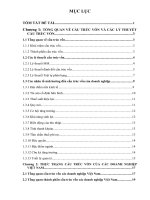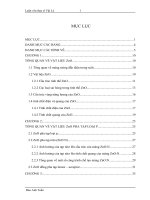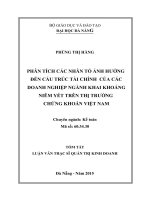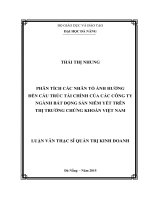Hướng dẫn cài đặt presenter
Bạn đang xem bản rút gọn của tài liệu. Xem và tải ngay bản đầy đủ của tài liệu tại đây (619.34 KB, 5 trang )
1
1
Cài đặt Adobe Presenter
Sau khi tải bộ cài về máy của mình, giải nén được một thư mục sau:
- Đầu tiên là sao chép lấy key: 1346-1006-8523-3346-0501-2543
- Tiến hành cài đặt theo các bước bằng hình ảnh dưới đây:
Bước 1: Ngắt kết nối Internet và đóng mọi chương trình PPoint đang
chạy.
Bước 2: Chạy file “Set-up.exe” để tiến hành cài đặt theo trình tự các hình
sau:
- Lựa chọn phương án cài đặt:
2
Điền mã số cài đặt đã copy trong file “Huong_dan_cai_dat.txt”:
Quá trình cài đặt thành công nếu hiện ra hình ảnh cuối cùng. Sau đó nhấn
vào nút Close để hoàn tất.
2
Kích hoạt phần mềm
Vẫn ngắt kết nối Internet, khởi động chương trình Ppoint lên. Nếu không có
vấn đề gì thì trên cửa sổ PPoint, đã xuất hiện menu Adobe Presenter.
3
Bước 1: Nhấn vào biểu tượng Help và chọn như hình:
Bước 2: Ở thao tác tiếp theo là mở thư mục cài đặt và vào mục Keygen-Windows\
chạy file “xf-adobecc2014.exe”
Cửa sổ chương trình x-force hiện ra như sau:
- Tại dòng Serial: dán key cài đặt: 1346-1006-8523-3346-0501-2543
- Tại dòng Request Code: copy dòng mã số trên cửa sổ Offline Activation đã
hiện ra
4
- Nhấn vào nút GENERATE: để được dòng mã số Activation
- Copy dòng mã số Activation lấy được rồi dán ngược vào dòng Response
Code trên cửa sổ Offline Activation như hình
- Sau đó nhấn vào nút Active
Sau bước này nếu thành công (hiện ra thông báo như hình ở trên) thì công cụ
Presneter 11 đã sẵn sàng để sử dụng cho việc thiết kế các bài giảng elearning. Tuy
nhiên khi sử dụng bạn vẫn phải ngắt kết nối mạng Internet, nếu không sẽ bị kiểm tra
và bắt kích hoạt lại.
5
3
Chú ý thêm:
Một số máy tính có thể đưa một số thông số vào file “hosts” của Windows để
bỏ qua việc kích hoạt khi kết nối mạng như sau:
- Click đúp chuột vào file "Keygen-Windows\disable_activation.cmd"
- Mở file hosts bằng chương trình Notepad (ở chế độ Run Adminstrator) theo
đường dẫn: C:\windows\system32\drivers\etc\
- Dán toàn bộ các dòng sau vào cuối nội dung của file hosts:
Adobe Blocker 127.0.0.1
lmlicenses.wip4.adobe.com 127.0.0.1
lm.licenses.adobe.com 127.0.0.1
na1r.services.adobe.com 127.0.0.1
hlrcv.stage.adobe.com 127.0.0.1
practivate.adobe.com 127.0.0.1
activate.adobe.com
Cách này nếu thành công thì có thể vừa sử dụng Presenter, vừa vào mạng
Internet mà không sợ bị kiểm tra. Tuy nhiên khả năng thành công chỉ khoảng 10%.